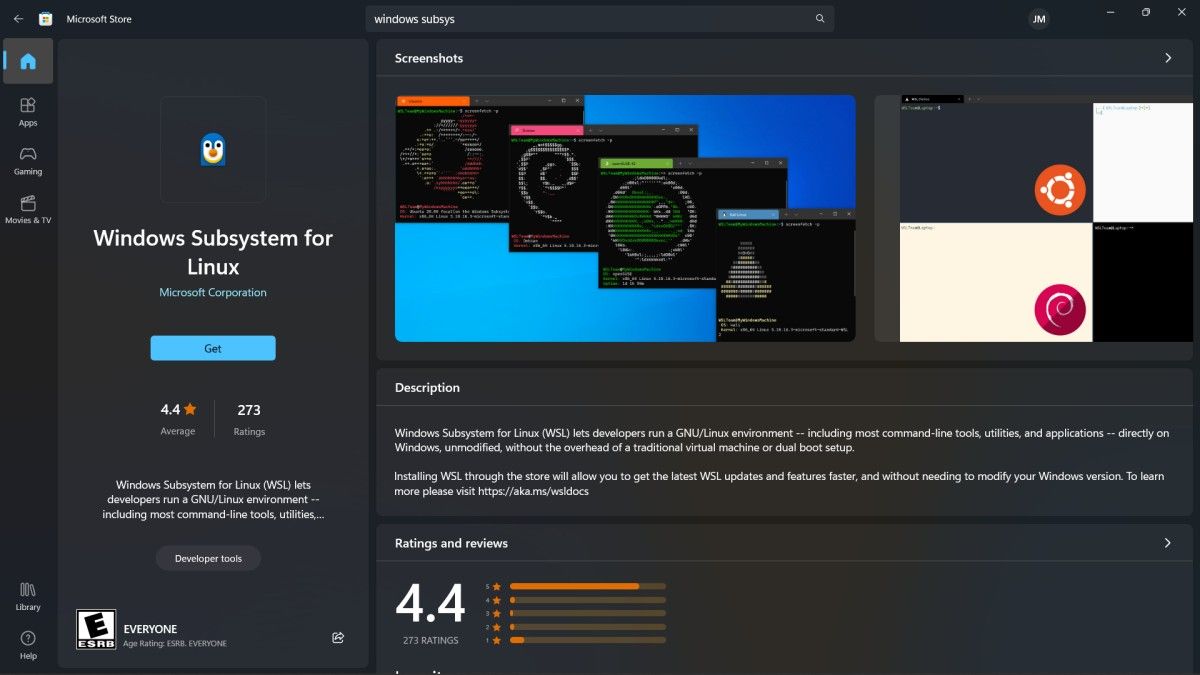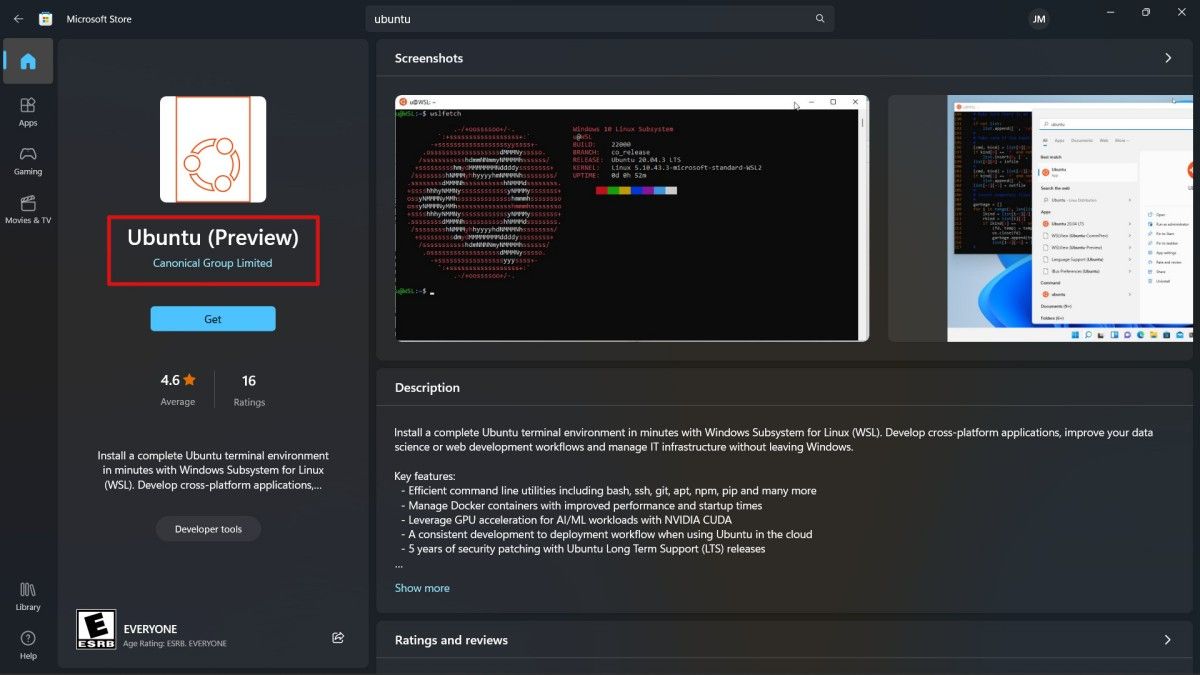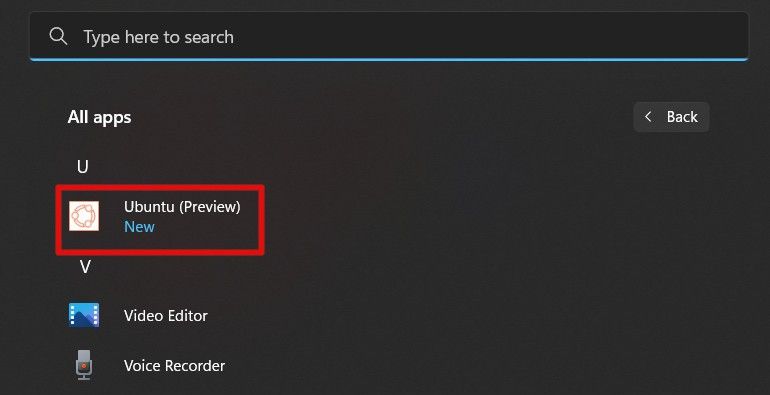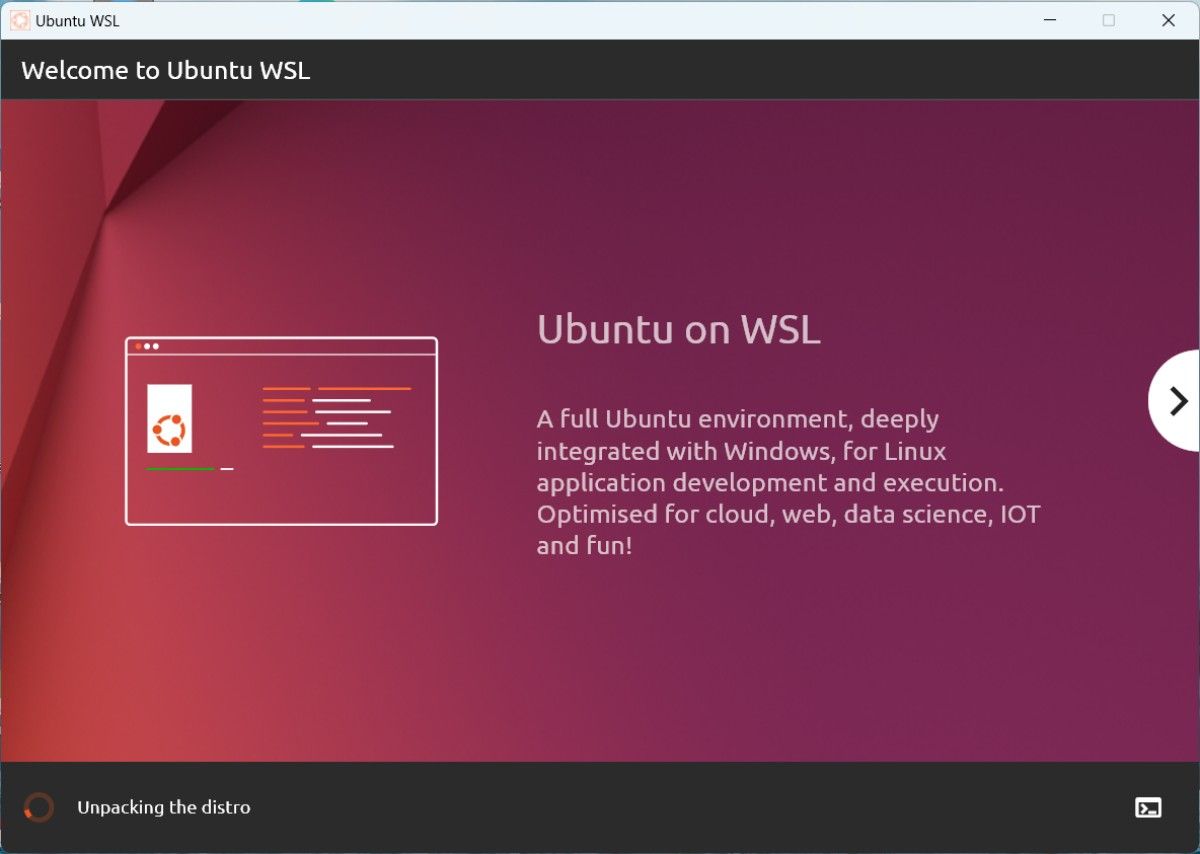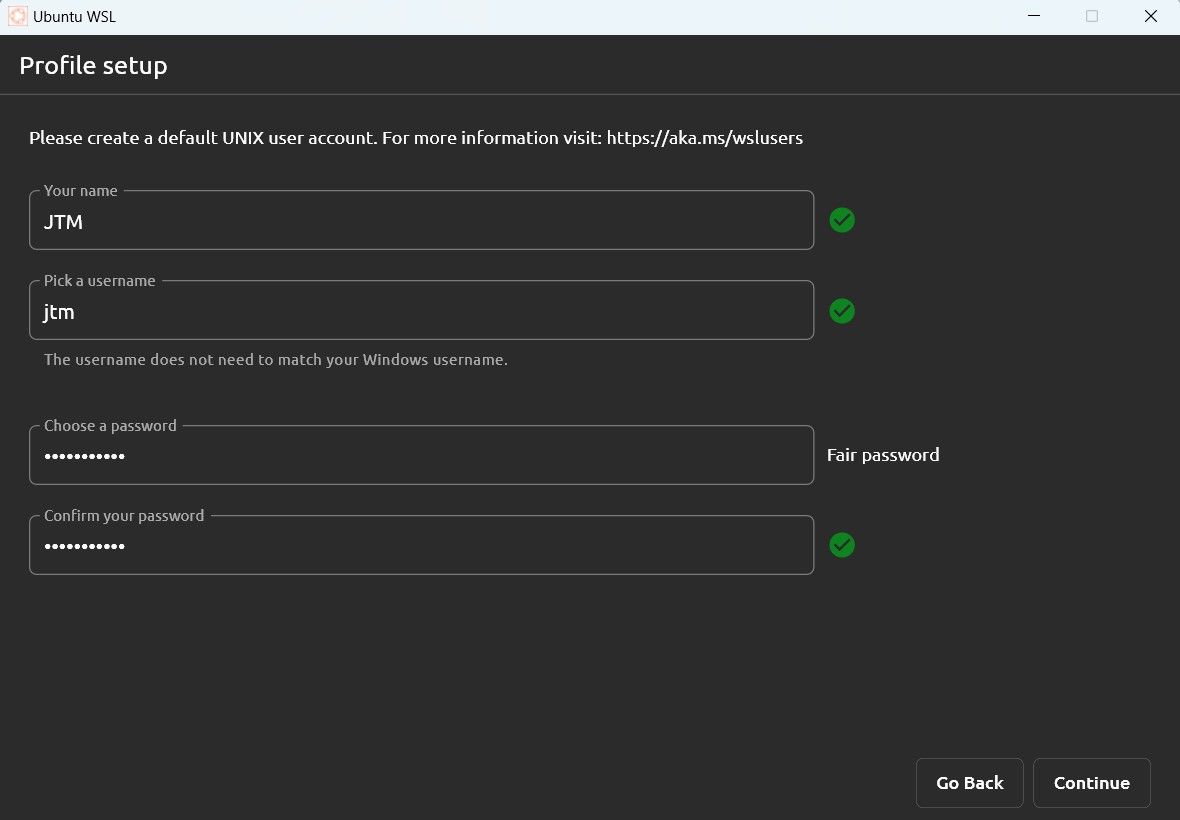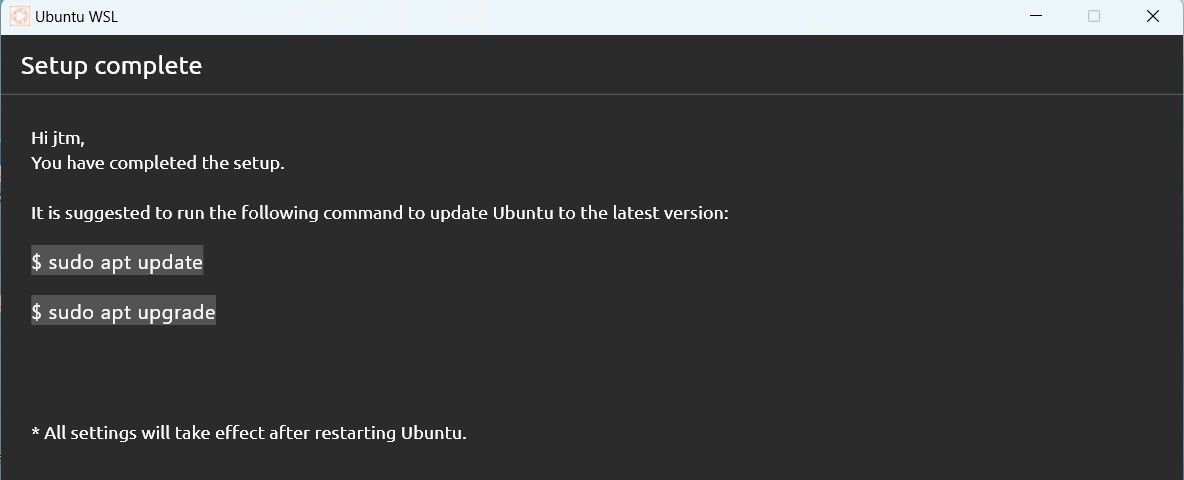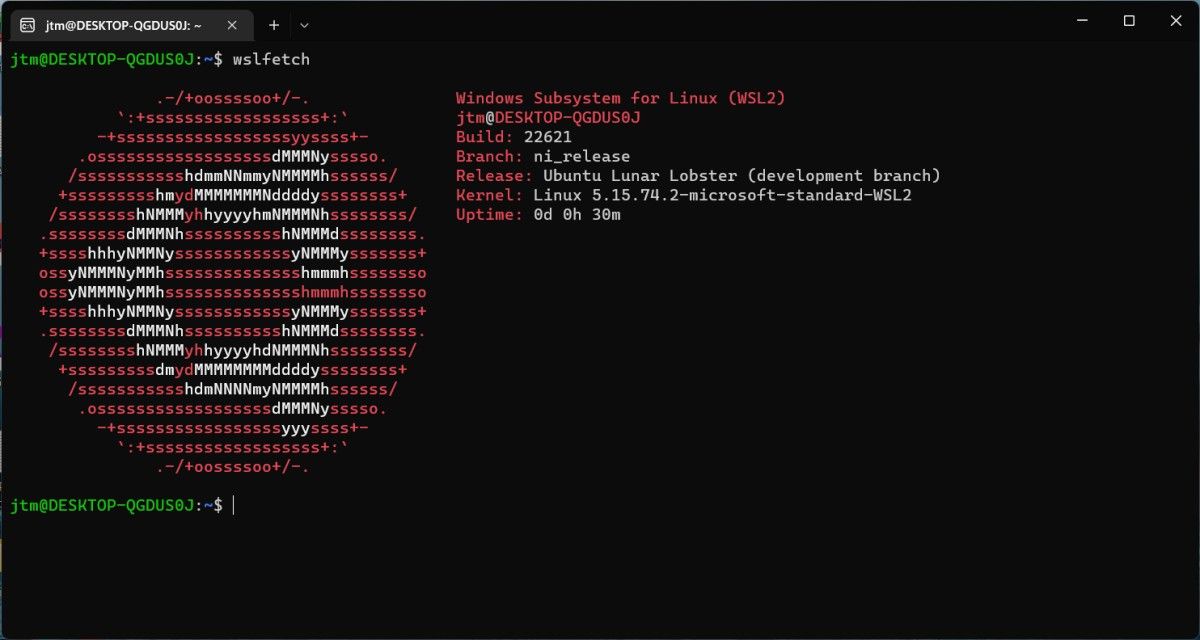Dùng thử Ubuntu Daily Builds trên Windows với Ubuntu Preview cho WSL
Bản xem trước Ubuntu dành cho Hệ thống con Windows dành cho Linux cho phép bạn kiểm tra các bản dựng mới hàng ngày của Ubuntu. Trước đây, người dùng Windows chỉ có thể cài đặt phiên bản hỗ trợ dài hạn mới nhất.
Giờ đây, cho dù bạn là nhà phát triển cần đảm bảo mã của mình hoạt động với các bản dựng mới nhất hay chỉ là một nhà thám hiểm tò mò muốn là người đầu tiên trải nghiệm điều tuyệt vời tiếp theo, Ubuntu Preview sẽ đưa bạn đến với các bản phát hành sắp tới.
Mục Lục
Cài đặt hệ thống con Windows cho Linux
Trước khi có thể cài đặt Ubuntu Preview, bạn cần cài đặt và kích hoạt Hệ thống con Windows cho Linux. Nếu bạn chưa cài đặt WSL, bạn có thể tìm thấy nó trong Microsoft Store.
Chỉ cần nhấp vào Lấy và mọi thứ sẽ tự động cài đặt. Nếu bạn gặp bất kỳ sự cố nào với quá trình cài đặt ban đầu hoặc nếu sau này bạn gặp lỗi khi cố gắng cài đặt Ubuntu Preview, hãy xem hướng dẫn của chúng tôi về cách cài đặt Hệ thống con Windows cho Linux từ Microsoft Store để đảm bảo mọi thứ đã được cài đặt và kích hoạt chính xác.
Nhận bản xem trước Ubuntu từ Microsoft Store
Có một vài phiên bản Ubuntu khác nhau có sẵn trong Microsoft Store. Cái bạn muốn được gọi là Ubuntu (Bản xem trước).
Chỉ cần mở Microsoft Store và tìm kiếm Ubuntu. Sau các mục LTS tiêu chuẩn, bạn sẽ thấy phiên bản xem trước. Nhấp để truy cập trang cửa hàng Ubuntu (Bản xem trước) và bắt đầu tải xuống.
Từ đây, chỉ cần nhấp vào Lấyvà Windows sẽ tự động tải xuống và cài đặt Ubuntu Preview cho WSL. Tùy thuộc vào tốc độ kết nối và hệ thống của bạn, có thể mất vài phút để quá trình cài đặt hoàn tất.
Khởi chạy Ubuntu Preview cho WSL lần đầu tiên
Sau khi cài đặt, bạn sẽ có thể khởi chạy Ubuntu Preview từ menu bắt đầu của Windows. Nếu muốn, bạn cũng có thể bắt đầu bằng cách gõ ubuntupreview tại Dấu nhắc Lệnh.
Lần đầu tiên bạn khởi chạy Ubuntu, nó sẽ trải qua quá trình thiết lập để hoàn tất cài đặt. Một lần nữa, nếu bạn gặp bất kỳ lỗi nào khi cố khởi chạy Ubuntu, hãy kiểm tra hướng dẫn được đề cập ở trên để đảm bảo rằng bạn đã cài đặt WSL đúng cách.
Trong lần chạy đầu tiên, hệ thống Ubuntu sẽ tự giải nén và sẵn sàng cho quá trình thiết lập ban đầu. Nó sẽ đưa bạn qua một số màn hình chào mừng khi quá trình chạy. Quá trình này có thể mất vài phút để hoàn thành. Khi quá trình giải nén kết thúc, bạn sẽ được đưa qua các hộp thoại thiết lập ban đầu ngắn.
Ngoài một số câu hỏi nhanh về sở thích của bạn, hệ thống sẽ yêu cầu bạn tạo một tài khoản người dùng mặc định. Chỉ cần làm theo lời nhắc và hệ thống Ubuntu Preview của bạn sẽ sẵn sàng hoạt động sau giây lát.
Cách cập nhật Ubuntu Preview cho WSL sau khi cài đặt
Nếu bạn đang chạy Ubuntu Preview để xem các bản dựng hàng ngày mới nhất, thì điều hợp lý là bạn sẽ muốn cập nhật bản cài đặt mới của mình lên bản phát hành mới nhất dành cho nhà phát triển.
Thuận tiện là khi quá trình cài đặt hoàn tất, Ubuntu sẽ yêu cầu bạn nhập hai lệnh để hệ thống mới của bạn được cập nhật đầy đủ với bản dựng mới nhất hiện có. Nhập cả hai lệnh này:
sudo apt update
sudo apt upgrade
Khi được hỏi, hãy nhập mật khẩu bạn đã đặt cho người dùng mặc định của mình trong quá trình thiết lập. Rất có thể sẽ mất vài phút để hoàn thành cả hai lệnh.
Khi quá trình cập nhật kết thúc, bạn chỉ cần đóng và khởi động lại WSL. Sau đó, bạn sẽ chạy bản phát hành dành cho nhà phát triển mới nhất của Ubuntu dành cho Hệ thống con Windows dành cho Linux.
Mặc dù Ubuntu Preview hoàn hảo cho những người dùng tò mò và các nhà phát triển phần mềm, những người cần đi trước các bản phát hành mới, nhưng bạn nên luôn nhớ rằng nó là một phần của nhánh phát triển của Ubuntu và vốn không ổn định. Mọi thứ có thể và sẽ phá vỡ và thay đổi mà không cần báo trước. Bạn không nên sử dụng nó như một môi trường sản xuất.
Vì nhánh nhà phát triển của Ubuntu được cập nhật hàng ngày, bạn có thể chạy các lệnh cập nhật và nâng cấp ở trên mỗi ngày để nhận các gói hệ thống mới nhất.
Còn nhiều điều để khám phá trong Ubuntu
Nếu bạn thích mày mò và chơi đùa với các phiên bản mới nhất của Ubuntu, thì còn rất nhiều điều nữa để bạn khám phá. Có một số bản phân phối Linux có sẵn cho Hệ thống con Windows dành cho Linux và nhiều bản phân phối khác đang được lên kế hoạch. Bạn thậm chí có thể dùng thử một số môi trường máy tính để bàn Linux độc đáo.